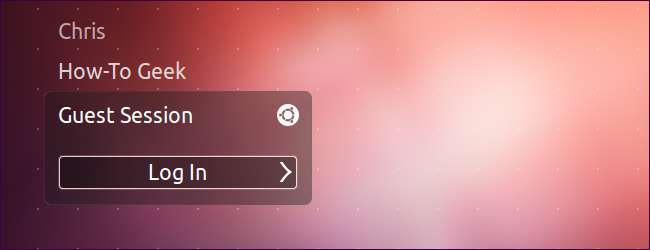
Ubuntu e Linux Mint sono dotati di un account "Guest Session", a cui chiunque può accedere dalla schermata di accesso - nessuna password richiesta. Se preferisci limitare l'accesso al tuo computer, puoi disabilitare l'account ospite.
Questo account ospite è bloccato e le modifiche ad esso non persistono tra le sessioni: chiunque acceda avrà un nuovo desktop. Tuttavia, potresti voler disabilitarlo per impedire ad altre persone di utilizzare il tuo computer.
Disattivazione dell'account ospite
Ubuntu non mostra un'opzione facile per disabilitare questa funzione. Se dai un'occhiata allo strumento di configurazione degli account utente, dove potresti aspettarti di trovare un'opzione del genere, non ne troverai una. Per disabilitarlo, dovremo modificare lightdm.conf, che controlla le impostazioni del display manager di LightDM (schermata di accesso).
Apri il file di configurazione di LightDM in un editor di testo premendo Alt + F2, digitando il seguente comando e premendo Invio:
gksu gedit /etc/lightdm/lightdm.conf

Ti verrà chiesto di inserire la tua password. Dopo averlo fatto, vedrai il contenuto del file.

Aggiungi la seguente riga alla fine del file, nella sezione [SeatDefaults]:
allow-guest = false
Salva il file dopo aver aggiunto la riga.
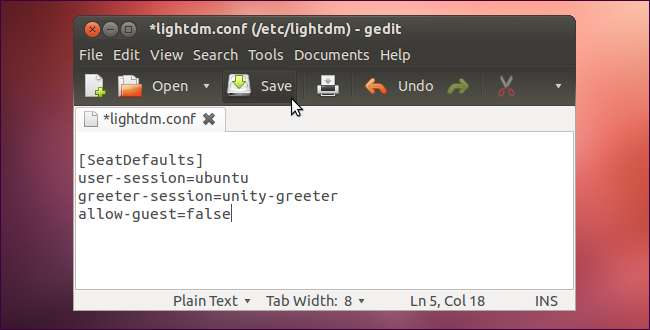
Le modifiche avranno effetto al riavvio del computer. Puoi anche eseguire il seguente comando in un terminale per riavviare LightDM e fare in modo che le modifiche abbiano effetto senza riavviare il sistema:
avvertimento : L'esecuzione di questo comando riavvierà l'ambiente desktop grafico. Tutti i programmi grafici aperti si chiuderanno e perderai il lavoro non salvato in tutti loro.
sudo riavvia lightdm

Dopo aver riavviato il computer o eseguito il comando, la sessione ospite scomparirà dalla schermata di accesso.
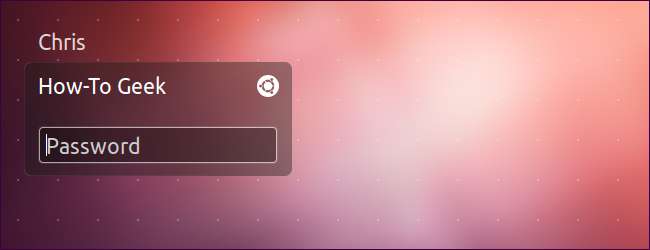
Riattivazione dell'account ospite
Per riattivare l'account ospite in futuro, esegui il gksu gedit /etc/lightdm/lightdm.conf comando di nuovo e rimuovere il allow-guest = false riga dal file. Dopo averlo fatto, salvalo e riavvia il computer (o esegui il file sopra sudo riavvia lightdm comando) e l'account ospite riapparirà.







